-Цитатник
18 рецептов для ленивых хозяек: 1. ЛЕНИВЫЕ ВАРЕНИКИ ИНГРЕДИЕНТЫ: ● 4...
ИМЕННЫЕ ПОЗДРАВИТЕЛЬНЫЕ РАМОЧКИ (ИЗ ИНЕТА) - (1)//s42.radikal.ru/i097/1102/75/73c66bdde622t.jpg//i001.radikal.ru/1102/69/a1da6b5ff05at.jpg//s010.rad...
Без заголовка - (0)Бланки для писем ...
ПОЗДРАВЛЕНИЯ ДЛЯ ЖЕНЩИН - (0)*************************************************** Я тебя сегодня поздравляю, Желаю радости на д...
ШУТОЧНЫЕ ПОЗДРАВЛЕНИЯ С ДНЕМ РОЖДЕНИЯ - (0)Хочу пожелать я тебе в День Рожденья Отличным чтоб было твое настроенье В работы часы и в минуты б...
-Музыка
- Игорь Тальков романс
- Слушали: 1710 Комментарии: 0
- Bruno Lorenzoni - Melodie d'amour. Аккордеон- мировая бессмертная мелодия из песни Лю
- Слушали: 11360 Комментарии: 0
- Лихолесье - Видения
- Слушали: 52 Комментарии: 0
- AND YOU MY LOVE
- Слушали: 19373 Комментарии: 0
- Музыка ...
- Слушали: 418242 Комментарии: 0
-Метки
-Рубрики
- рецепты (1373)
- Вязание (633)
- стихи (554)
- своими руками (506)
- красота и здоровье (462)
- рамки (438)
- фотошоп (396)
- картинки (290)
- оформление блога (275)
- музыка (246)
- Религия, молитвы и др. (236)
- разное (221)
- программы (216)
- Бисер (197)
- Юмор, приколы, анекдоты... (196)
- Для детей (194)
- психология (192)
- интересное (190)
- украшения для блога (174)
- программы для фото (161)
- Афоризмы, цитаты... (151)
- полезности (151)
- ссылочки разные (143)
- гадание, гороскопы (142)
- заговоры, обереги, ритуалы (141)
- для ПК (137)
- притчи (135)
- Искусство, пейзажи... (133)
- поздравления (133)
- Вышивка (110)
- Видео (106)
- фоны, обои (98)
- биоэнергетика, магия (97)
- флеш игры (96)
- маленькие рамки (93)
- тесты (90)
- Мыло (82)
- Деньги (72)
- животные (68)
- флешки (разные) (68)
- схемки (63)
- рамки для фото (63)
- заработок (45)
- Ногти (38)
- разделители (32)
- для ICQ, телефон (30)
- Корелл (14)
- фен - шуй (14)
- Gimp (10)
-Приложения
 ОткрыткиПерерожденный каталог открыток на все случаи жизни
ОткрыткиПерерожденный каталог открыток на все случаи жизни Я - фотографПлагин для публикации фотографий в дневнике пользователя. Минимальные системные требования: Internet Explorer 6, Fire Fox 1.5, Opera 9.5, Safari 3.1.1 со включенным JavaScript. Возможно это будет рабо
Я - фотографПлагин для публикации фотографий в дневнике пользователя. Минимальные системные требования: Internet Explorer 6, Fire Fox 1.5, Opera 9.5, Safari 3.1.1 со включенным JavaScript. Возможно это будет рабо Всегда под рукойаналогов нет ^_^
Позволяет вставить в профиль панель с произвольным Html-кодом. Можно разместить там банеры, счетчики и прочее
Всегда под рукойаналогов нет ^_^
Позволяет вставить в профиль панель с произвольным Html-кодом. Можно разместить там банеры, счетчики и прочее Скачать музыку с LiveInternet.ruПростая скачивалка песен по заданным урлам
Скачать музыку с LiveInternet.ruПростая скачивалка песен по заданным урлам- ТоррНАДО - торрент-трекер для блоговТоррНАДО - торрент-трекер для блогов
-Всегда под рукой
-Поиск по дневнику
-Подписка по e-mail
-Друзья
-Постоянные читатели
-Сообщества
-Статистика
Записей: 8684
Комментариев: 1045
Написано: 12304
Как поменять цвет волос *Часть 1* |
И так часто мы задаемся таким вопросом- как поменять цвет волос на фото. Что ж сегодня я рассмотрю два частных случая решения подобной задачи. Вы должны уметь: работать с масками,слоями и хоть чуть-чуть знать об основных инструментах работы с цветом и уметь орудовать инструментом Перо.
Сопутствующие уроки:
Основы - Работа с фонтурами в Photoshop
Вот пример результата урока. Кстати для всех перфекционистов скажу: да,я вижу,где у меня,что криво,это фотки для урока а не ретушь на заказ,имейте терпение и достигайте идеалов сами,я всего-лишь хочу показать - как.


1. Допустим, имеем мы фото с прямой линией волос,прядок особо немного,ничего не торчит,ну или то,что торчит мы умело заретушировали,в общем типа того:

2. Создадим дубликат на новом слое:
Layer - Duolicate Layer +++ Слой - Дублировать слой +++ Ctrl-J
3. Создадим маску этого нового слоя.
Для этого на панели слоев жмем значок маски слоя:

4. При помощи Hue Saturation(10) доводим цетовую гамму изображения до абсурда,я выбрала ярко-малиновый оттенок.


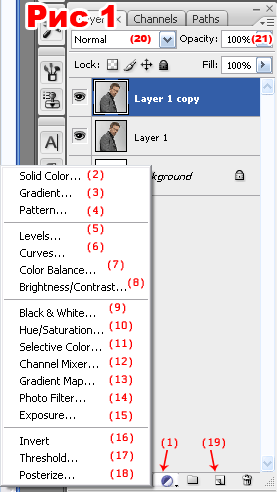
5. Далее переходим в панель Paths (Контуры),если она не видна,включите контуры
Window-Paths +++ Окно-Контуры
Берем Перо и рисуем контур по линии волос

6. Удерживая Ctrl нажимаем на изображение контура в панели и у нас появляется выделение по форме нарисованного контура.
7. Переходим на редактирование маски слоя,сейчас у нас это белый прямоугольник рядом со слоем изображения в панели слоев. Нажимаем на него один раз и Жмем Ctrl-I
Цвет инвертируется и получается,что сейчас мы имеем слой с невидимой частью - волосы.
Теперь выделим все Ctrl-A и снова инвертируем Ctrl-I. маска приобретает такой вид:

8. И так имеем изображение с розовущими волосами,но невооруженным глазом видны недостатки и резкие перепады оттенков

9. Продолжаем корректировать маску. Белый цвет - эти видимые пиксели,Черный - скрываемые.
Я всегда сначала добавляю видимости,там,где ее недостает,а в конце уже правлю до нужной степени невидимости.
Поэтому берем круглую кисточку с размытыми краями,ставим ее непрозрачность на 10-30% по вкусу. и начинаем мазать по маске в тех местах,где у нас хвосты. Потом также аккуратно черным цветом подмазываем,где вылезло слишком много цвета.
10. По окончании всех коррекционных работ - делаем этот слой невидимым
Снова дублируем базу,удерживая правой клавишей мыши перетаскиваем готовую маску слоя на этот пока не тронутый в цветовом плане слой, корректируем цвет любым инструментом,будь то кривые,уровни и проч. И на выходе получаем:

| Рубрики: | фотошоп |
| Комментировать | « Пред. запись — К дневнику — След. запись » | Страницы: [1] [Новые] |






